Docker在window上安装默认是支持window10系统的,对于window7系统的用户安装就要费一点功夫了,笔者按当前(2020年3月22日)最新的版本来写一下安装步骤:
1、在window7上安装Docker首先要下载DockerToolbox,Docker Toolbox提供了一种在不满足Docker Desktop for Windows应用最低系统要求的Windows系统上使用Docker的方法。
下载地址传送门:https://github.com/docker/toolbox/releases/download/v19.03.1/DockerToolbox-19.03.1.exe
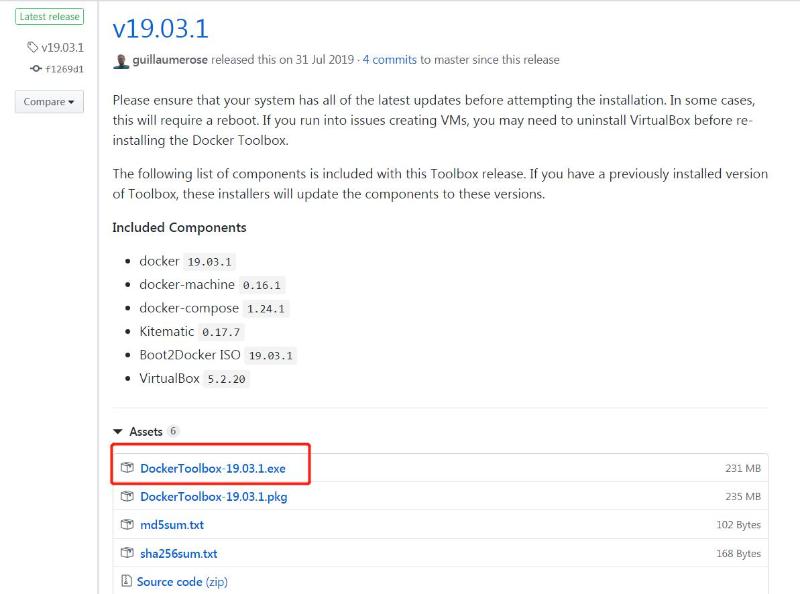
对于后续最新版本,大家直接到这个地址下载最新版本即可:https://github.com/docker/toolbox/releases
2、下载完毕后直接安装exe可执行文件即可。
3、安装完毕后就会有小插曲,如果您的电脑没有打开CPU虚拟化就会启动报错,要重启电脑进入BIOS打开虚拟化选项(直接百度window7虚拟化就有操作步骤,此处不赘述),不同电脑的BIOS界面不一样,总之要找到这个选项,如果没有那您的电脑就没法再安装了,换电脑吧!
4、然后继续启动电脑,双击打开Docker Quickstart Terminal就会在界面中显示要下载boot2docker.iso文件,由于国内网络问题,这文件很可能会下载失败,或者消耗很长的时间,在界面中提示这个文件会直接下载到C:\Users\Administrator.docker\machine\cache目录下,如果一直没下载下来,就不要死等了,直接打开迅雷复制链接来下载吧,下载完毕后把文件拷贝到上边的目录内,再重新启动Docker Quickstart Terminal,就可以成功引导进入Docker界面了。
下边链接是笔者下载的boot2docker.iso当前最新版本链接地址:
https://github.com/boot2docker/boot2docker/releases/download/v19.03.5/boot2docker.iso
5、您能看到下边界面就算是安装成功了!Congratulate you!
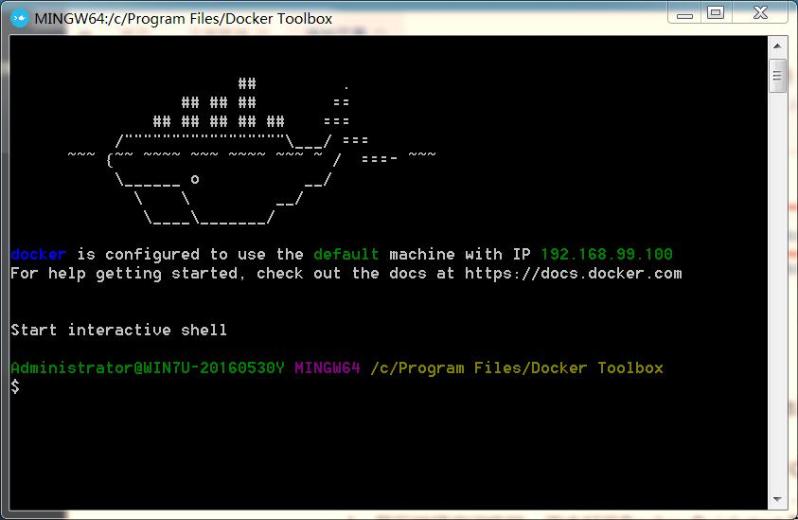
注意事项:
1、360杀毒软件会把Docker识别为病毒而删掉,所以出现类似情况需要把360杀毒软件停掉再重新安装DockerToolBox。
2、Docker对操作系统的要求必须是64位的系统。
3、Windows下安装Docker主要是快速体验Docker,如果想深入学习,还是建议大家安装Linux环境,尤其推荐Ubuntu(Docker是在Ubuntu下诞生和发展的)
荐Ubuntu(Docker是在Ubuntu下诞生和发展的)
























 8626
8626











 被折叠的 条评论
为什么被折叠?
被折叠的 条评论
为什么被折叠?








